笔记本功能键常亮如何解决?
- 生活妙招
- 2025-04-02
- 8
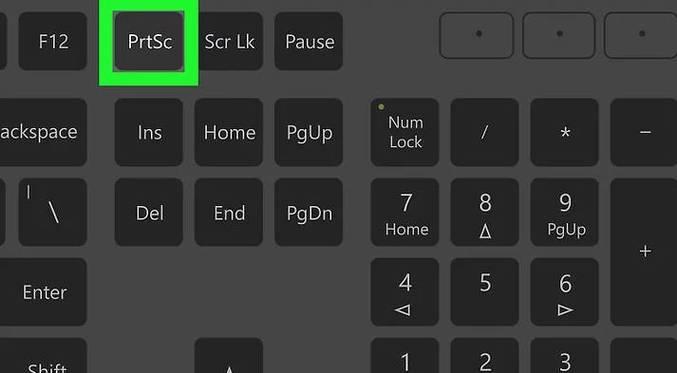
笔记本电脑作为现代人工作和学习的重要工具,其便捷性不言而喻。但使用过程中难免会遇到一些小问题,比如功能键常亮。这不仅会带来不便,还可能影响正常的使用体验。我们应该如何解...
笔记本电脑作为现代人工作和学习的重要工具,其便捷性不言而喻。但使用过程中难免会遇到一些小问题,比如功能键常亮。这不仅会带来不便,还可能影响正常的使用体验。我们应该如何解决笔记本功能键常亮的问题呢?本文将为您提供一系列实用的解决方法,帮助您快速恢复笔记本的正常使用。
1.什么是功能键,为何会常亮?
在深入探讨解决方案之前,我们先了解功能键的作用以及为何它们会常亮。功能键(FunctionKey)是一排位于键盘最顶端的按键,从F1到F12等,它们通常与Fn键配合使用,以执行特定的功能,如调节音量、亮度等。当功能键常亮时,可能是因为Fn锁被激活,或者是系统设置、驱动程序或硬件故障导致。
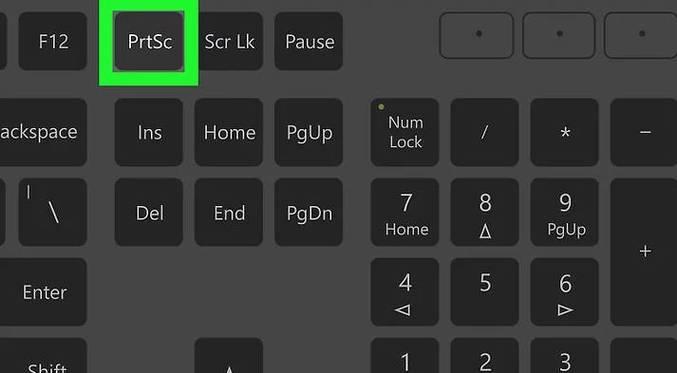
2.检查Fn锁定
我们需要检查Fn锁(FunctionLock)是否被激活。Fn锁功能允许用户锁定Fn键,使得功能键能够独立使用而不需要同时按Fn键。如果Fn锁被激活,功能键可能会一直保持激活状态。
操作步骤:
查看键盘上是否有FnLock指示灯。如有,检查是否亮起。
如果有指示灯亮起,则找到对应的FnLock键,通常是位于键盘右上角的一个特殊键,旁边可能标有“FnLock”字样。
按下Fn键和FnLock键,解除锁定状态。指示灯熄灭表示Fn锁定已解除。
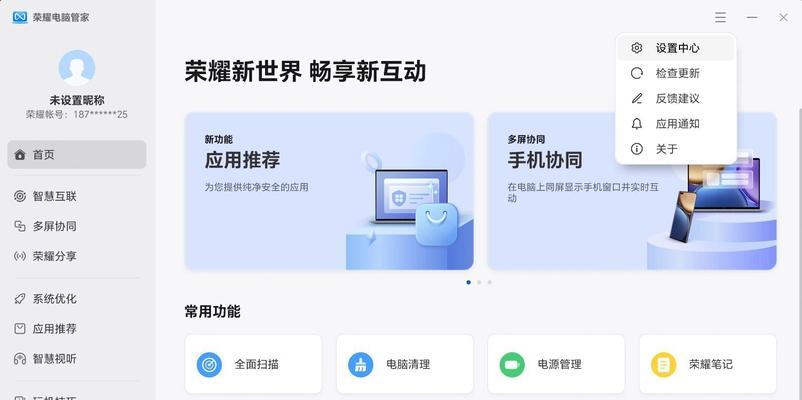
3.调整系统设置
若Fn锁没有问题,接下来可以检查操作系统的设置。有些操作系统允许用户更改功能键的行为。
操作步骤:
进入“控制面板”或“设置”中的“硬件和声音”选项。
选择“键盘”设置项。
在“快速启动”或“功能键优先”等选项中,确保功能键的使用符合您的需要。

4.更新或重新安装驱动程序
驱动程序问题也可能导致功能键常亮。此时,更新或重新安装键盘驱动程序可能有助于解决问题。
操作步骤:
进入设备管理器,找到键盘设备。
右键点击,选择“更新驱动程序软件”。
如果更新无效,可以选择“卸载设备”,然后重新启动计算机,让系统自动重新安装驱动。
5.硬件故障检查
如果以上软件层面的解决方案都不奏效,那么问题可能出在硬件上。这时,可能需要专业的技术支持或维修服务。
操作建议:
检查键盘是否进水或有异物卡住功能键。
考虑联系笔记本制造商或专业的计算机维修服务,以确定是否有硬件故障。
6.预防措施与维护
为了防止功能键常亮的问题再次发生,我们可以采取一些预防措施:
定期检查并更新操作系统和驱动程序。
使用键盘清洁工具或软刷子定期清洁键盘,防止灰尘和异物干扰功能键。
使用键盘保护膜,避免液体或灰尘进入键盘。
结语
笔记本功能键常亮虽然不是一个大问题,但在使用过程中却能带来不小困扰。通过上述步骤,您应该能够判断问题所在,并采取相应的解决措施。当然,保持笔记本的定期维护与检查也是避免此类问题的关键。希望本文提供的方法能帮助您解决笔记本功能键常亮的问题,恢复笔记本电脑的正常功能。
本文链接:https://www.zuowen100.com/article-9763-1.html

